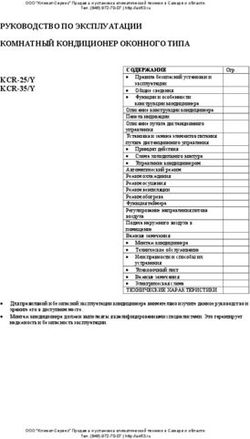Exchange Listener Настроить сервис синхронизации Exchange Listener - Версия 7.18 - Creatio Academy
←
→
Транскрипция содержимого страницы
Если ваш браузер не отображает страницу правильно, пожалуйста, читайте содержимое страницы ниже
Эта документация предоставляется с ограничениями на использование и защищена законами об интеллектуальной собственности. За исключением случаев, прямо разрешенных в вашем лицензионном соглашении или разрешенных законом, вы не можете использовать, копировать, воспроизводить, переводить, транслировать, изменять, лицензировать, передавать, распространять, демонстрировать, выполнять, публиковать или отображать любую часть в любой форме или посредством любые значения. Обратный инжиниринг, дизассемблирование или декомпиляция этой документации, если это не требуется по закону для взаимодействия, запрещены. Информация, содержащаяся в данном документе, может быть изменена без предварительного уведомления и не может гарантировать отсутствие ошибок. Если вы обнаружите какие-либо ошибки, сообщите нам о них в письменной форме. © 2022 Terrasoft. Все права защищены.
Содержание | 3 Содержание Настроить сервис синхронизации Exchange Listener 4 Определить конфигурацию сервиса Exchange Listener 5 Способы развертывания сервиса Exchange Listener 5 Настроить сервис Exchange Listener на стороне Creatio 10 Диагностика настроек Exchange Listener 11 © 2022 Terrasoft. Все права защищены.
Настроить сервис синхронизации Exchange Listener | 4
Настроить сервис синхронизации
Exchange Listener
ПРОДУКТЫ: ВСЕ ПРОДУКТЫ
Сервис синхронизации Exchange Listener реализует синхронизацию Creatio с почтовыми сервисами MS
Exchange и IMAP/SMTP, используя механизм подписки.
В данной статье описаны системные требования, а также схемы и процесс развертывания сервиса
синхронизации для Creatio on-site.
Сервис состоит из следующих компонентов:
Основной модуль Exchange Listener (EL API) — используется для создания исходящего
подключения к EWS API. При этом используются учетные данные почтового ящика и создается
подписка (subscription) для получения событий при поступлении новых писем. Открытая подписка
остается в памяти компонента для обеспечения максимально оперативной реакции на получение
нового письма. При получении соответствующего события выполняется загрузка экземпляра письма.
Для развертывания сервиса достаточным условием является использование in-memory хранилища.
Обязательный компонент сервиса.
NoSQL СУБД Redis — используется для создания масштабируемой и отказоустойчивой системы
узлов-обработчиков. Хранилище Redis содержит информацию об обслуживаемых почтовых ящиках.
Это позволяет любому контейнеру обработать запросы Creatio на создание новой подписки или
проверить статус конкретной подписки, независимо от того, на каком узле она открыта.
Необходимым требованием к Redis является выделение отдельной базы данных для работы
сервиса Exchange Listener. Обязательный компонент сервиса.
Дополнительный модуль Exchange Listener (EL Worker) — используется для поддержания
масштабируемой и отказоустойчивой работы основного модуля Exchange Listener. Дополнительный
модуль выполняет скачивание писем с почтового сервера и доставку их в приложение Creatio. Таким
образом сглаживается обработка пиковых потоков писем для высоконагруженных сервисов. В этом
случаеAPI компоненты менее загружены и не занимаются скачиванием писем, а доступны для
управления подпиской и отправкой исходящих писем. Опциональный компонент сервиса. При его
отсутствии эту роль выполняет основной модуль.
RabbitMQ — используется для поддержания масштабируемой и отказоустойчивой работы сервиса.
Брокер очередей выполняет распределение задач между компонентами в высоконагруженных
средах. Опциональный компонент сервиса.
Существуют две возможные конфигурации сервиса:
Однокомпонентная — для слабонагруженных сервисов. Данная конфигурация включает только
обязательные компоненты сервиса.
Многокомпонентная — для средненагруженных и высоконагруженных сервисов. Данная
конфигурация включает все обязательные и опциональные компоненты.
© 2022 Terrasoft. Все права защищены.Настроить сервис синхронизации Exchange Listener | 5
Определить конфигурацию сервиса Exchange Listener
Конфигурация сервиса Exchange Listener для вашего приложения определяется на основании среднего
потока писем в секунду (исходящих и входящих), который проходит через почтовые ящики компании.
Например, если в компании используется один почтовый ящик службы поддержки с потоком 4 письма в
секунду, то рекомендуемая конфигурация будет включать 15 реплик EL Worker, 4 реплики EL API и
сервис RabbitMQ.
На заметку. Количество активных реплик дополнительного компонента сервиса (EL Worker)
напрямую влияет на скорость обработки писем. В продуктивном использовании письма приходят
не равномерным потоком, а волнообразно, поэтому часть времени некоторые реплики EL Worker
могут простаивать. В статье приведены рекомендуемые параметры конфигурации, но вы можете
использовать меньше реплик, чем указано в таблице. В этом случае в период высокой нагрузки
письма будут обрабатываться дольше. Оптимальный баланс между скоростью обработки писем и
утилизацией ресурсов следует подбирать согласно требованиям бизнеса.
Системные требования для реплик компонентов
Компонент vCPU Объем памяти
EL Worker 0,1 1,1 Гб
EL API 0.150 (с RabbitMQ), 850 Мб (с RabbitMQ)
0.7 (без RabbitMQ) 1.1 Гб (без RabbitMQ)
Redis 0,5 3 Гб
Rabbit MQ 0,5 4 Гб
На заметку. Значения в таблице являются рекомендуемыми, реальное потребление может
отличаться в зависимости от сценариев использования сервиса. Рекомендуется выполнять
мониторинг потребления CPU и памяти на развернутых сервисах для оптимизации доступных
лимитов.
Способы развертывания сервиса Exchange Listener
© 2022 Terrasoft. Все права защищены.Настроить сервис синхронизации Exchange Listener | 6
Для развертывания сервиса предпочтительным способом является использование оркестратора
Kubernetes и пакетного менеджера Helm. Подробнее >>>
Для более быстрого развертывания в среде разработки можно использовать Docker. Подробнее >>>
Развернуть сервис синхронизации с использованием Kubernetes
Для развертывания сервиса выполните следующие шаги:
1. Предварительно настройте целевое окружение:
a. Кластер Kubernetes. Подробно о том, как настроить и администрировать кластер, читайте на сайте
документации Kubernetes.
b. Пакетный менеджер Helm. Установка пакетного менеджера подробно описана на сайте
документации Helm.
2. Установите Redis. Установка Redis с использованием Helm детально описана на сайте GitHub.
Пример команды для установки Redis:
helm install --namespace default --set usePassword=true –set password= --set=slave.persiste
В этом примере:
default — наименование namespace, куда будет установлен Redis;
redis — произвольное имя для экземпляра Redis.
3. Установите модуль Exchange Listener. Для установки модуля скачайте helm-пакет. Доступные
параметры helm-пакета описаны в таблице ниже.
Важно. Для более новых версий Kubernetes укажите версию API, добавив параметр:
--set apiVersion=apps/v1
Пример команды для установки Exchange Listener с использованием адреса и относительного пути
сервиса:
helm install --set ApiUrl= --set ingress.enabled=true --set ingress.path=Настроить сервис синхронизации Exchange Listener | 7
Адрес сервиса Exchange Listener: /.
Для настройки подключения с использованием HTTPS необходимо установить сервис с Ingress и
действительным SSL сертификатом, а в адресе сервиса Exchange Listener указать
HTTPS.
Чтобы проверить доступность, сделайте запрос по адресу:
//api/listeners/status (Рис. 1).
Пример команды для установки Exchange Listener с использованием Node IP и адреса порта:
helm install --set env.host= --set service.type= --set service.nodePort=Настроить сервис синхронизации Exchange Listener | 8
Параметр Описание параметра Значение по
умолчанию
replicaCount Количество StatefulSet-обработчиков. 2
service.type Тип сервиса. Детально типы сервисов Kubernetes описаны ClusterIP
в документации Kubernetes.
service.nodePort Если параметр service.type равен NodePort, то в этом
параметре указывается внешний порт сервиса.
Детально тип NodePort описан в документации Kubernetes.
env.host Адрес хоста Redis.
env.port Порт хоста Redis. 6379
env.base Номер базы данных Redis. 0
ingress.enabled Использование переопределения адресов при помощи false
ingress.
ApiUrl Адрес сервиса при ingress.enabled=true.
ingress.path Относительный путь сервиса.
log4Net.level Уровень логирования по умолчанию. Info
Для расчета требований к серверам воспользуйтесь калькулятором системных требований.
Развернуть сервис синхронизации в Docker
Для настройки сервиса необходим сервер (физический или виртуальный компьютер) с установленной ОС
Linux или Windows.
Важно. Развертывание сервиса синхронизации в Docker рекомендуется к установке только для
dev-среды. Данный способ отличает высокая скорость развертывания, но он не обеспечивает
выполнение требований, актуальных для продуктивной среды: отказоустойчивости функции,
масштабирования для обработки большого количества запросов и единого подхода к управлению
компонентами с использованием систем оркестрации контейнеров. Для продуктивных сред
настоятельно рекомендуется установка с использованием оркестратора Kubernetes и пакетного
менеджера Helm.
Для развертывания сервиса выполните следующие шаги:
1. Предварительно настройте целевое окружение:
© 2022 Terrasoft. Все права защищены.Настроить сервис синхронизации Exchange Listener | 9
a. Платформа контейнеризации Docker. Подробно о том, как установить и настроить платформу,
описано на сайте документации Docker. Для установки Docker Desktop на Windows Server
необходимо использовать отдельную инструкцию на сайте Microsoft.
b. СУБД Redis. Redis Server устанавливается при помощи установочного файла для ОС Windows или
при помощи инструкции для ОС Linux. Подробнее о развертывании СУБД Redis в Docker читайте на
сайте сообщества Docker Hub.
2. Установите и запустите модуль Exchange Listener. Для этого необходимо скачать и развернуть образ
Docker-контейнера.
Рассмотрим пример команды для скачивания и запуска образа с использованием командной строки и
установленного Docker.
docker run \
-d \
# Проброс портов
-p :80 \
--restart unless-stopped \
# Подключение к Redis
--env ExchangeListenerRedisHost=: \
--env ExchangeListenerRedisDatabase= \
--env PodName=ExchangeListener \
--name ExchangeListener \
# Актуальный образ ExchangeListener в Docker Hub
bpmonline/exchangelistener:
В этом примере:
— порт локального сервера;
— адрес redis-сервера;
— номер БД redis-сервера;
— название сервиса (задается вручную).
— версия микросервиса Listener.
На заметку. Актуальную версию Exchange Listener можно узнать в сообществе Docker Hub по
ссылке.
3. Чтобы проверить доступность развернутого Docker-контейнера, выполните команду:
docker ps -a -–filter "name="
Адрес сервиса Exchange Listener — localhost:.
Чтобы проверить доступность, сделайте запрос по адресу:Настроить сервис синхронизации Exchange Listener | 10
Настроить сервис Exchange Listener на стороне Creatio
1. Убедитесь, что анонимный сервис ExchangeListenerService доступен по адресу [ Адрес приложения
Creatio ]/0/ServiceModel/ExchangeListenerService.svc (Рис. 2).
Рис. 2 — Пример от вет а сервиса ExchangeListenerService
2. Установите нужные значения системных настроек. Для этого:
a. Перейдите в дизайнер системы, например, по кнопке .
b. В блоке “Настройка системы” перейдите по ссылке “Системные настройки”.
c. Укажите значения системных настроек:
“ExchangeListenerServiceUri”(код “ExchangeListenerServiceUri”). Формат значения настройки:
© 2022 Terrasoft. Все права защищены.Настроить сервис синхронизации Exchange Listener | 11
[ адрес сервиса, используемый при установке ]/api/listeners.
“URL сервиса обработки событий Exchange в Creatio” (код
“BpmonlineExchangeEventsEndpointUrl”). Формат значения настройки: [ адрес анонимного сервиса
ExchangeListenerService ]/NewEmail. Например,
https://mycreatio.com/0/ServiceModel/ExchangeListenerService.svc/NewEmail.
Диагностика настроек Exchange Listener
На странице диагностики настроек сервиса Exchange Listener представлены инструменты контроля и
проверки работы сервиса.
Здесь вы можете:
проверить подключение необходимой функциональности;
убедиться в доступности сервиса;
получить информацию о подписках;
проверить правильность заполнения системной настройки “ExchangeListenerServiceUri”;
проверить работоспособность почтового ящика.
Чтобы перейти на страницу диагностики настроек Exchange Listener, в адресной строке браузера
добавьте “/0/ClientApp/#/IntegrationDiagnostics/ExchangeListener” к URL-адресу вашего сайта Creatio и
нажмите Enter. Например:
http://mycreatio.com/0/ClientApp/#/IntegrationDiagnostics/ExchangeListener
Страница диагностики состоит из нескольких блоков с параметрами синхронизации, по которым можно
запустить диагностику (Рис. 3). Чтобы отобразилась информация о параметрах подключения,
необходимо в блоке с интересующим вас параметром нажать [ Запустить диагностику ].
Рис. 3 — Диагност ика наст роек Exchange Listener
© 2022 Terrasoft. Все права защищены.Настроить сервис синхронизации Exchange Listener | 12 © 2022 Terrasoft. Все права защищены.
Настроить сервис синхронизации Exchange Listener | 13
Состояние доступности Для данного блока диагностика запускается автоматически при
функциональности открытии страницы.
Выполняется проверка подключения в Creatio функциональности,
необходимой для работы Exchange Listener:
ExchangeListenerEnabled;
EmailIntegrationV2;
SendEmailsV2.
Подробнее о подключении функциональности читайте в статье
Механизм отключения функциональности Feature Toggle
документации по разработке.
Проверка доступности Выполняется проверка доступности сервиса Exchange Listener из
сервиса вашего приложения Creatio.
Получение информации Выполняется проверка соединения с удаленным сервером.
по подпискам
Проверка правильности Выполняется проверка валидности адреса, указанного в системной
заполнения системной настройке.
настройки
ExchangeListenerServiceUri
Проверка Выполняется проверка работы почтовых ящиков MS Exchange.
работоспособности Установите признак [ Отправить тестовое письмо ], чтобы при
почтового ящика запуске диагностики на указанный адрес было отправлено тестовое
email-сообщение.
© 2022 Terrasoft. Все права защищены.Вы также можете почитать